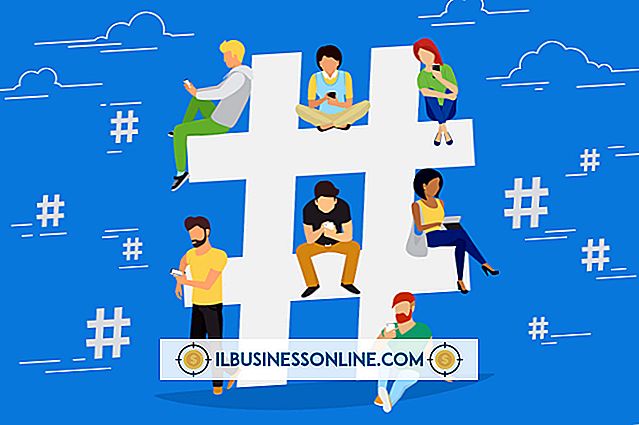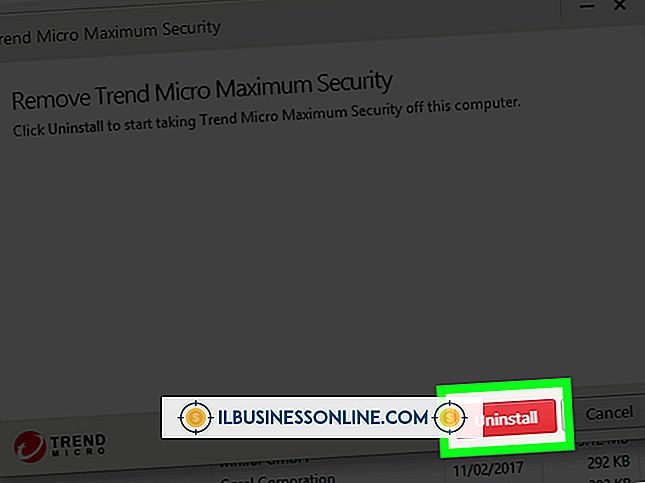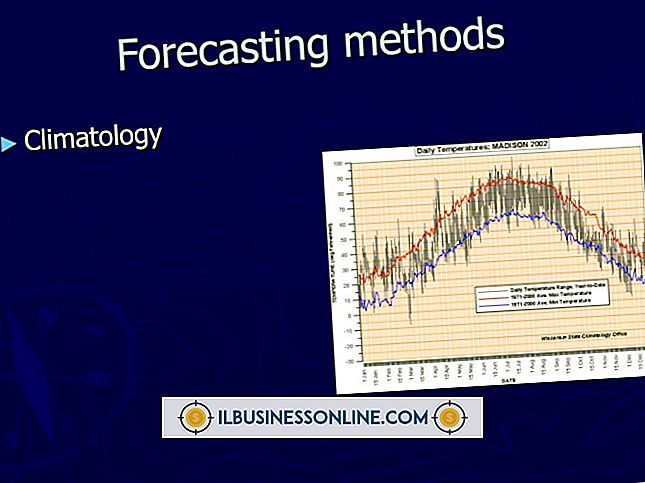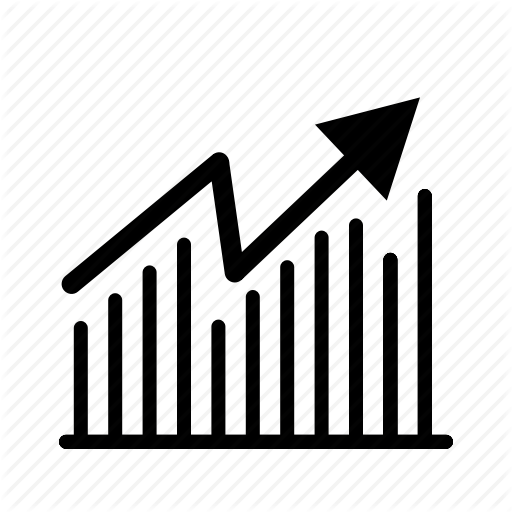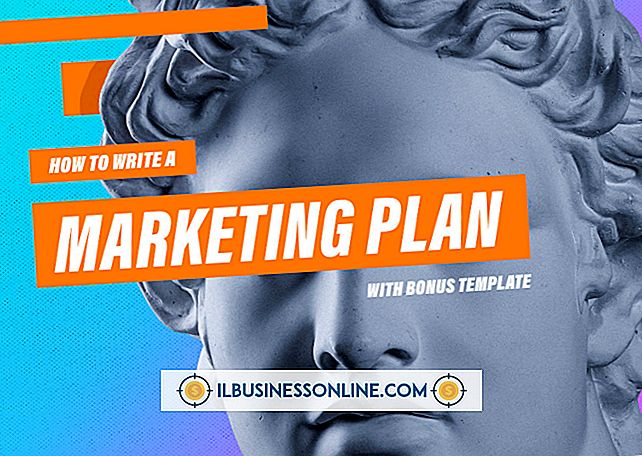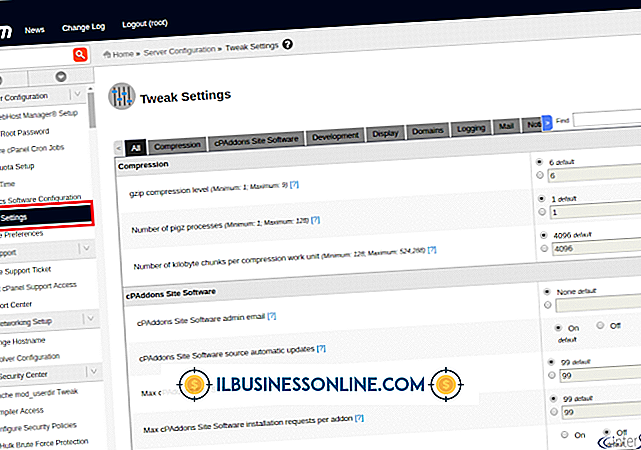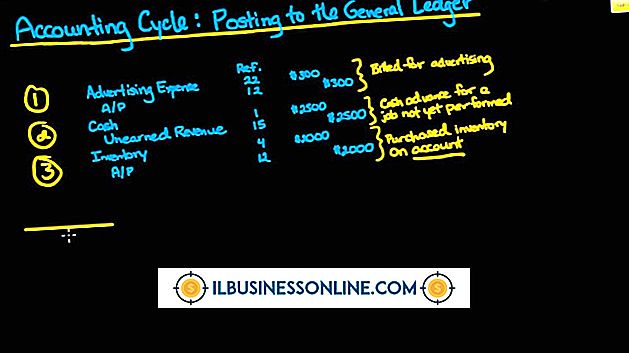My Computer पर My Computer पर सेव किए गए बैकअप को कैसे अपलोड करें

अपने iPhone से समस्याओं को हल करने का एक त्वरित तरीका हो सकता है, या अपने पुराने iOS डिवाइस से डेटा और सेटिंग्स को अपने नए iPhone में स्थानांतरित करने के लिए अपने कंप्यूटर से बैकअप को पुनर्स्थापित करना एक त्वरित तरीका हो सकता है। किसी भी स्थिति में, आपको एक USB केबल की आवश्यकता होती है जो आपके iPhone को फिट करती है, और आपने iTunes का उपयोग करके कंप्यूटर पर बैकअप बनाया होगा। यदि आपने अपने डिवाइस को कंप्यूटर पर सिंक किया है, तो iTunes ने स्वचालित रूप से एक बैकअप बनाया है।
एक ही IPhone के लिए बैकअप पुनर्स्थापित करें
एक ही iPhone के लिए एक बैकअप को पुनर्स्थापित करने के लिए, पहले iPhone को कंप्यूटर के यूएसबी पोर्ट से संलग्न करें। ITunes में वाई-फाई पर आपके कंप्यूटर से बैकअप बहाल करने का विकल्प नहीं है। अगला, आइट्यून्स लॉन्च करें यदि यह स्वचालित रूप से शुरू नहीं होता है, और फिर टूलबार से अपने iPhone का नाम चुनें। "सारांश" टैब चुनें, और फिर "बैकअप पुनर्स्थापित करें" पर क्लिक करें। यदि आपके पास कंप्यूटर पर एक से अधिक बैकअप हैं, तो उस बैकअप का चयन करें जिसका आप उपयोग करना चाहते हैं। यदि बैकअप एन्क्रिप्ट किया गया है, तो आपको अपना पासवर्ड भी दर्ज करना होगा।
नए iPhone में स्थानांतरण
एक नए iPhone के लिए एक बैकअप बहाल करने की प्रक्रिया समान है। जब आप पहली बार अपना iPhone सेट करते हैं, तो आपके पास "iTunes बैकअप से पुनर्स्थापित करें" विकल्प होता है। इस विकल्प का चयन करें, और फिर कंप्यूटर से iPhone कनेक्ट करें। ITunes तब पूछेंगे कि क्या आप बैकअप से पुनर्स्थापित करना चाहते हैं। इस विकल्प को फिर से चुनें, और फिर iTunes में सहेजे गए बैकअप में से एक का चयन करें। पुनर्स्थापना प्रक्रिया में कई मिनट लगते हैं।